Win10系统如何修改默认输入法
2018年12月29日再更新:最新的Win10 19H1 Build 18305预览版中已经有新的默认输入法设置入口。
在使用win10系统时,有时需要对输入法进行删除或者改变默认输入法,但是找了半天也没有找到地方,乖乖,难道win10没有这个功能?不会啊,继续工作。功夫不负有心人,终于让我找到了,下面我就来教给大家win10如何修改系统默认输入法。
具体步骤如下:
1、电脑每次开机后都会默认开启安装的软件法,而不是英文状态,怎么样让其开机默认为英文输入法呢?
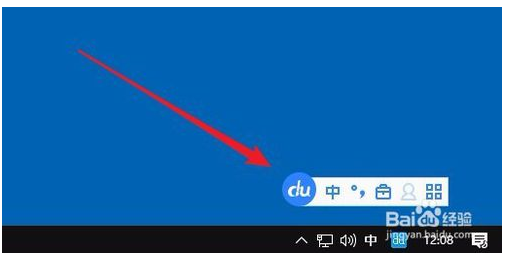
2、这时我们可以右键点击桌面左下角的开始按钮,在弹出菜单中选择“设置”菜单项。
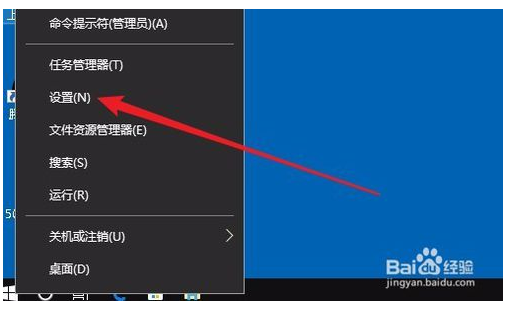
3、在打开的Windows设置窗口中,点击“时间和语言”图标
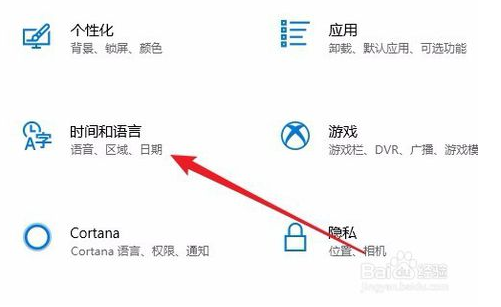
4、这时就会打开时间和语言的窗口了,点击窗口左侧边栏的“区域和语言”菜单项。
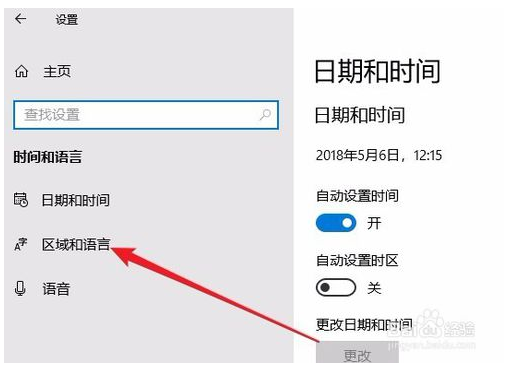
5、在右侧的窗口中点击“高级键盘设置”快捷链接。
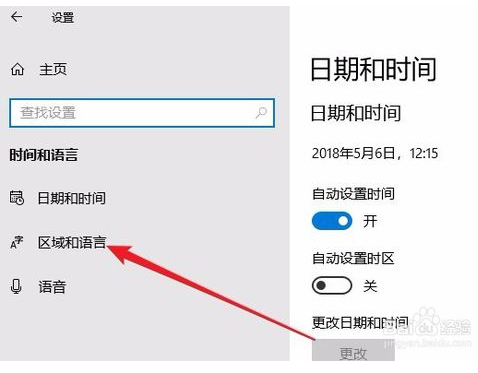
6、接下来在打开的页面中找到“替换默认输入法”下拉按钮。
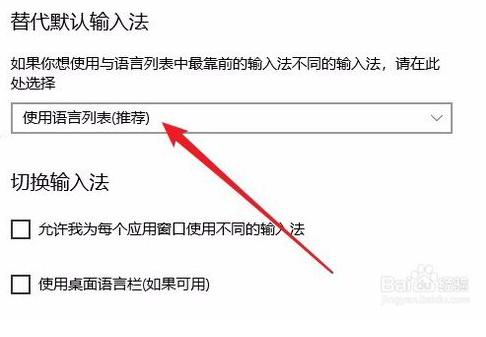
7、在弹出的下拉菜单中我们选择“英文”菜单项就可以了。
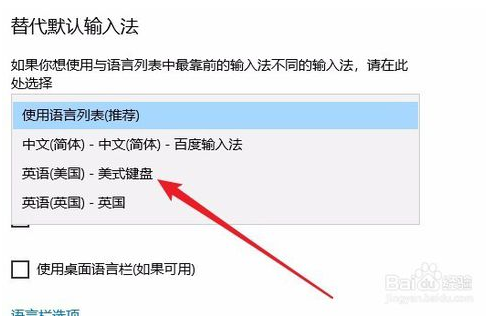
2018年6月12日更新:
由于windows10版本迭代频繁,所以再与大家分享一下最新的设置路径和方法:
进入“设置 - 设备 - 输入”设置界面(实际上就是上面微软短暂显现的“键盘”设置)。如图:
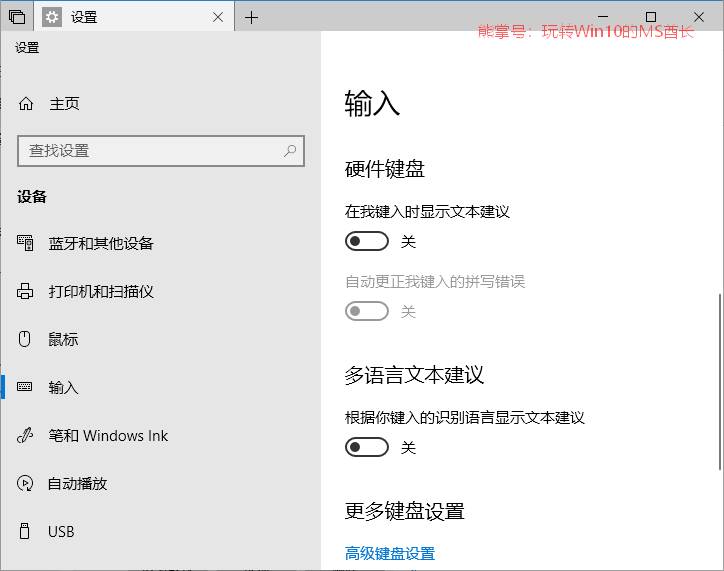
在右侧窗口的底部点击“高级键盘设置”打开设置界面。如图:

这里的“替代默认输入法”就是修改默认输入法的地方。默认选项是“使用语言列表(推荐)”,也就是语言列表中最靠前的输入法。点击下拉列表,在其中选择你想要默认使用的输入法即可。









